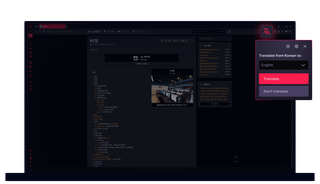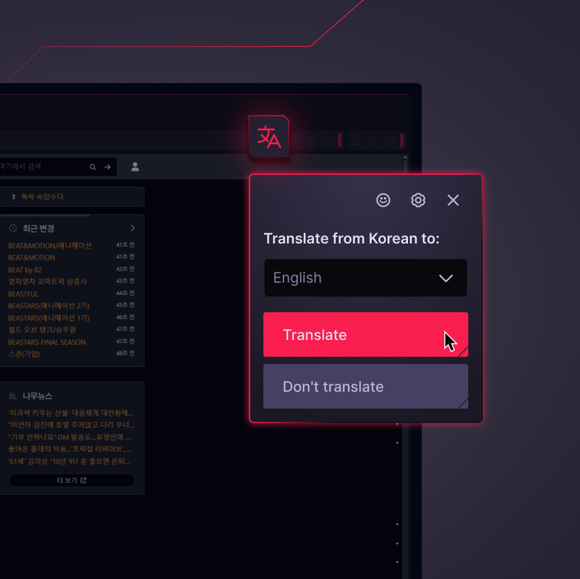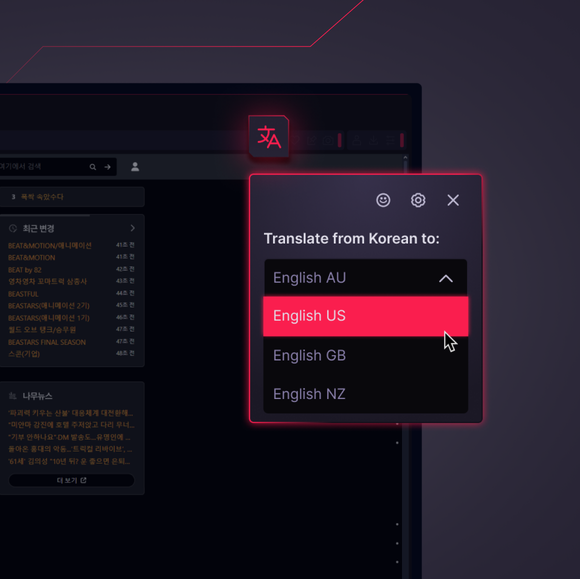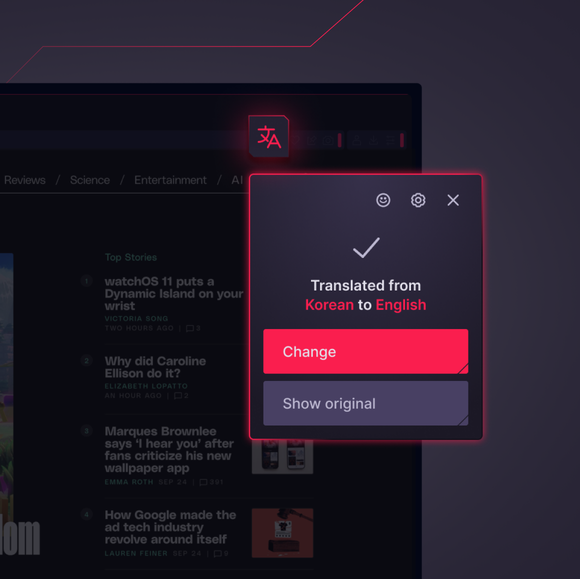Dịch Opera trong GX
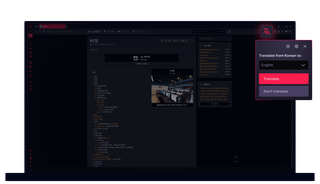
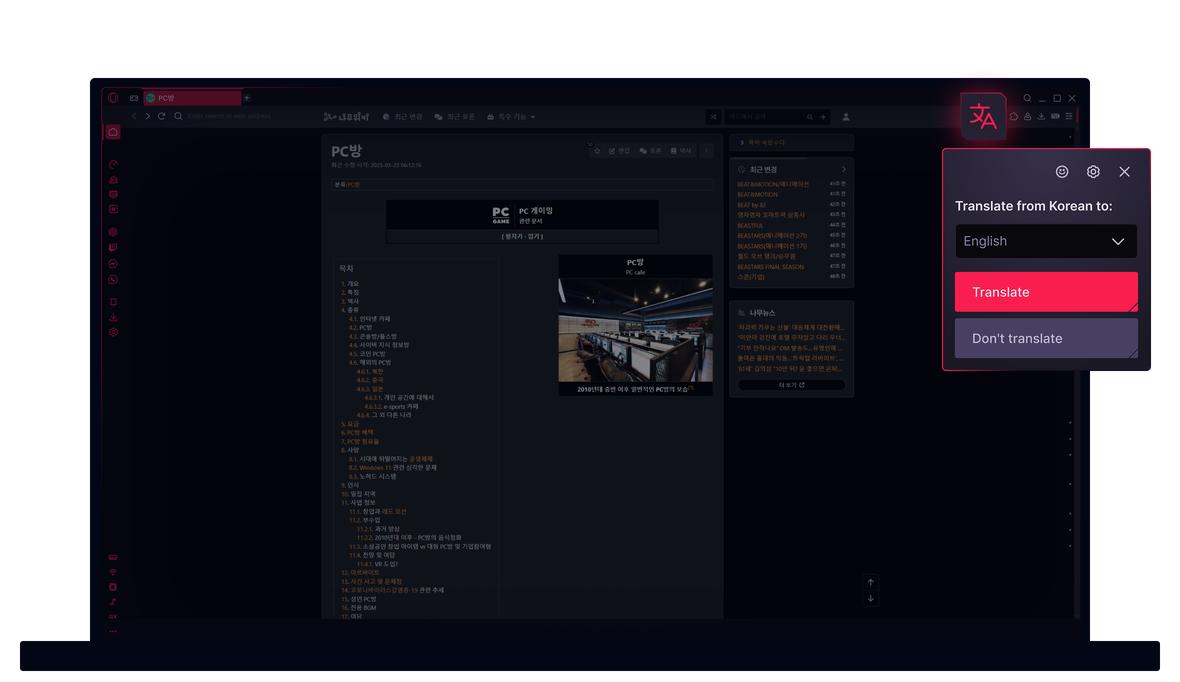
Dịch trong Opera GX
Kiểm soát mọi ngóc ngách của web với tính năng dịch thuật tích hợp sẵn của Opera GX.


Dịch trang chỉ với một cú nhấp chuột
Làm thế nào để bật tính năng dịch trang trong Opera GX?
Chức năng dịch trang web được bật mặc định trong Opera GX. Nếu cậu cần bật chức năng này, hãy vào Cài đặt > Nâng cao > Opera Translate và đảm bảo rằng tùy chọn dịch trang web đã được bật. Bây giờ, mỗi khi cậu truy cập một trang web bằng ngôn ngữ khác trong Opera GX, Opera Translate sẽ đề xuất giúp đỡ.
Làm thế nào để dịch một trang web trong Opera GX?
Khi cậu truy cập vào một trang web bằng ngôn ngữ nước ngoài, Opera Translate sẽ hiển thị và đề nghị dịch trang web cho cậu. Chỉ cần nhấp vào thông báo, trang web sẽ được dịch ngay lập tức – không cần thực hiện thêm bước nào hay cài đặt tiện ích bổ sung. Nếu cửa sổ popup không hiển thị, hãy nhấp vào biểu tượng Opera Translate (chữ cái) trên thanh địa chỉ.
Làm thế nào để thay đổi ngôn ngữ đích trong tính năng dịch của Opera GX?
Chỉ cần nhấp vào biểu tượng Opera Translate (chữ cái) trong thanh địa chỉ và chọn ngôn ngữ ưa thích của cậu từ menu thả xuống. Cậu cũng có thể điều chỉnh ngôn ngữ dịch mặc định trong Cài đặt (Alt+P).
Tớ có thể tắt tính năng dịch trang trong Opera GX không?
Nếu cậu muốn tắt các lời nhắc dịch trong Opera GX, hãy vào Cài đặt > Nâng cao > Opera Translate và tắt tùy chọn dịch trang web. Cậu có thể bật lại bất cứ lúc nào nếu cần.
Tại sao tính năng dịch trang của Opera GX không hoạt động?
Nếu biểu tượng Opera Translate không xuất hiện trong thanh địa chỉ của Opera GX, hãy kiểm tra xem cậu đã bật Opera Translate trong Cài đặt (Alt+P) chưa. Đảm bảo trình duyệt của cậu đã được cập nhật lên phiên bản mới nhất. Vẫn không được? Một số trang web có thể chưa hỗ trợ dịch tự động, hoặc cậu có thể đã tắt thông báo cho ngôn ngữ đó – hãy thử đặt lại cài đặt dịch trong phần cài đặt.
Bạn xứng đáng có một trình duyệt tốt hơn